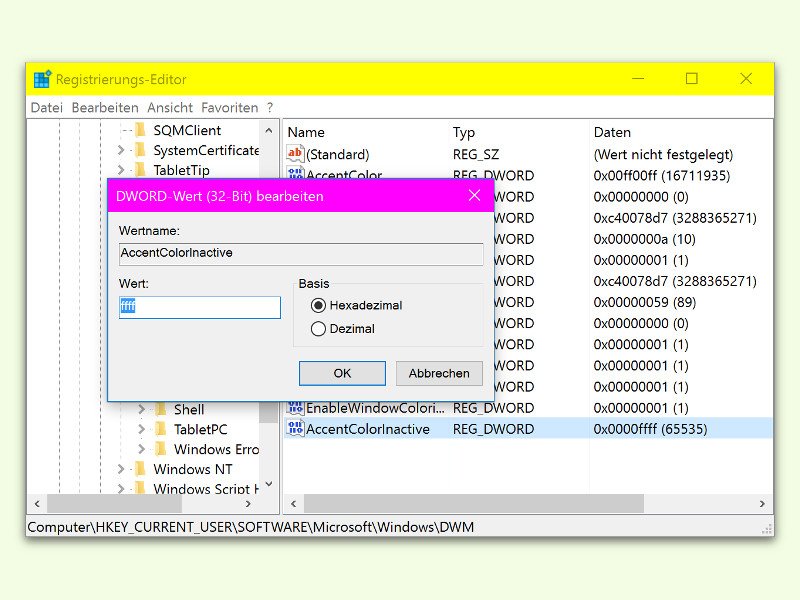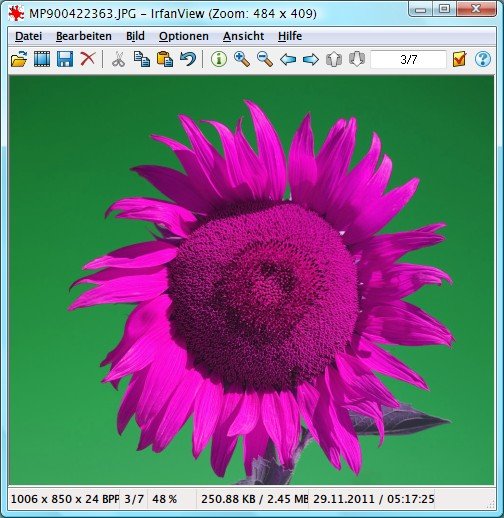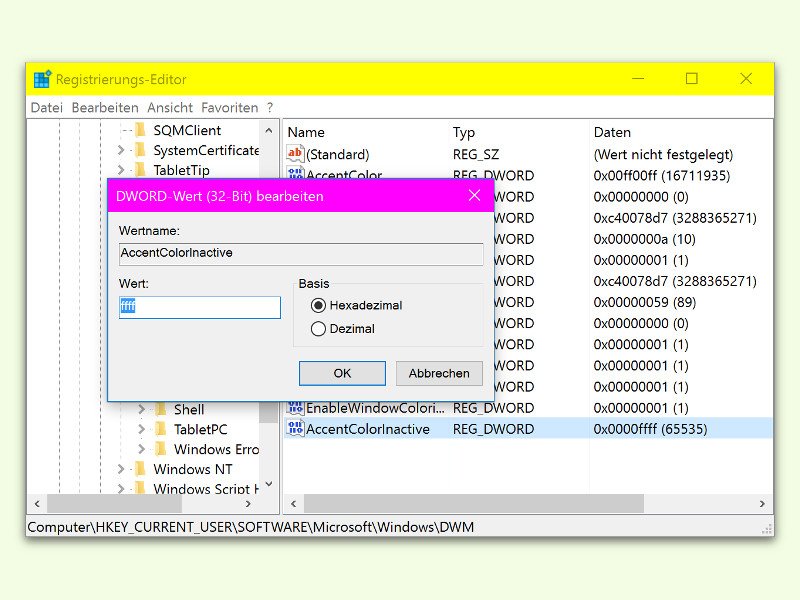
08.12.2015 | Windows
Seit dem November-Update von Windows 10 sind die Titel-Leisten von Fenstern nicht mehr so hell – denn sie lassen sich mit der aktuellen Design-Farbe einfärben. Mit einem Trick klappt das auch für Fenster, die im Moment im Hintergrund, also inaktiv, sind.
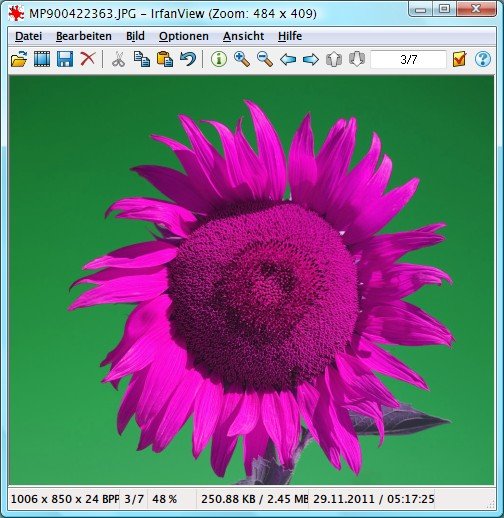
18.04.2012 | Software
Sie sind auf der Suche nach einem schicken Effekt, um ein Foto hervorzuheben, das Sie gemacht haben? Wie wäre es zum Beispiel mit einer lila Sonnenblume vor grünem Himmel? Solche Hingucker erzeugen Sie mit wenigen Klicks im kostenlosen Bildbetrachter IrfanView. Dabei werden die Werte der einzelnen Farbkanäle für Rot, Grün und Blau, aus denen jedes RGB-Bild zusammengesetzt ist, vertauscht.
26.11.2011 | Tipps
Über die Palette lassen sich Texte mit individuellen Text- oder Hintergrundfarben formatieren. Allerdings ist die Farbauswahl nicht sehr üppig. Wer andere als die Standardfarben benötigt, mischt sich einfach eigene Farben.